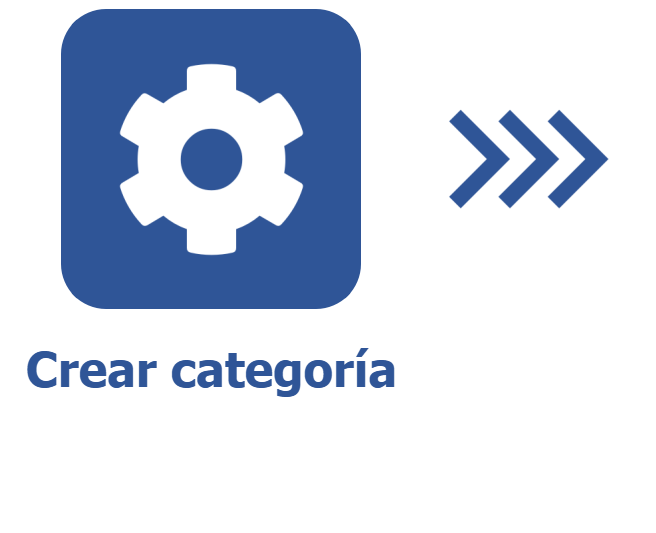Ejecutar la acción de un plan
Prerrequisitos
- Acceso al menú Ejecución > Ejecución de acción (PL009);
- Planificación finalizada y aprobada del plan de acción o de la acción aislada.
Introducción
La ejecución de una acción de plan de acción y de una acción aislada se puede realizar a través de la tarea o del widget Ejecución de acción.
Este artículo presentará el ejemplo de la ejecución a través del menú Ejecución > Ejecución de acción (PL009), pero el procedimiento es válido para todos los casos.
Ejecutar acción
Vea un ejemplo rápido y práctico de cómo ejecutar una acción:
Una vez finalizada la ejecución, la acción avanzará a una de las siguientes etapas:
- Verificación de acción: si la acción es una acción de plan de acción, y en su categoría está marcada la opción Verificación, el sistema generará la tarea Verificación de acción para los debidos responsables.
- Verificación de eficacia: si la acción es una acción aislada, y en su categoría está marcada la opción Verificación, el sistema generará la tarea Verificación de eficacia para los debidos responsables.
- Finalización: si la acción no tiene una categoría asociada, o la categoría no tiene verificación configurada, la acción será finalizada. Después de que sea finalizada, será posible visualizarla por medio del menú Consulta > Acciones y planes (PL011).
Conclusión
En el caso de que una acción tome un rumbo diferente y sea necesario modificar alguna información sobre ella, será posible editarla incluso durante la ejecución.